在数据分析领域,Excel 无疑是最为常用的工具之一,而在实际操作中,它也蕴含着众多技巧。若要确保数据分析处理结果的准确率达到 100%,拥有良好的数据源至关重要。因此,在数据的处理与分析过程中,数据清洗是必不可少的环节,它是数据分析与处理的首要步骤。
一、数据清洗之提取类
所涉及的函数有 Left、Right、Mid 和 Find。
其目的在于按照特定要求提取指定的值。
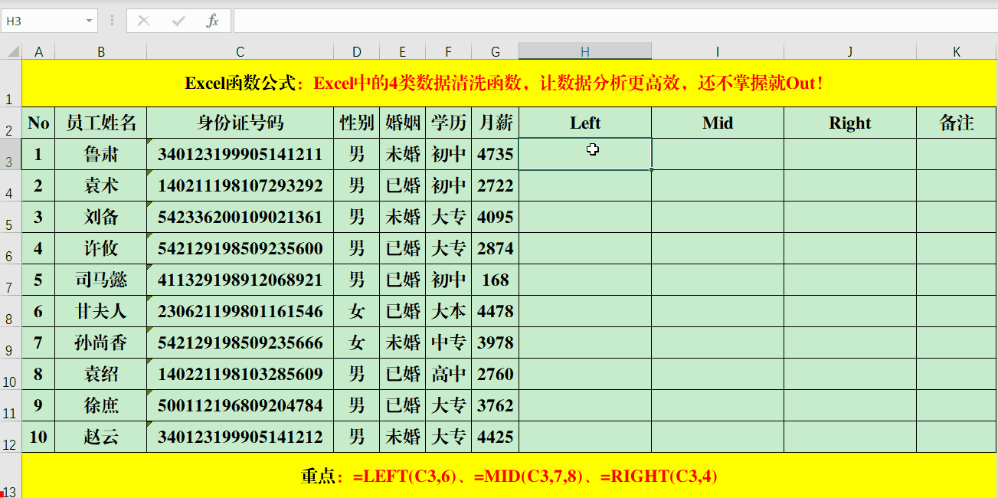
具体方法如下:在指定的目标单元格中依次输入 “=LEFT (C3,6)”“=MID (C3,7,8)”“=RIGHT (C3,4)”。
解读:除了运用 Left、Mid 和 Right 函数提取固定位置的值之外,还能够借助 Find 函数来提取不固定位置的值。
例如,要分别提取混合内容 “姓名 & 工号” 中的 “姓名” 和 “工号”。
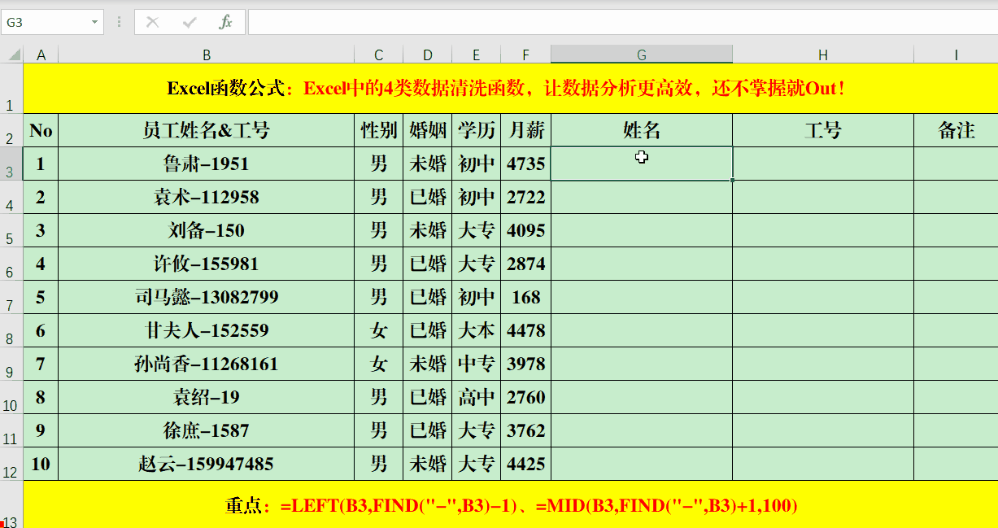
方法是在目标单元格中输入公式 “=LEFT (B3,FIND ("-",B3)-1)”“=MID (B3,FIND ("-",B3) 1,100)”。
进一步解读:
- 公式中的 -1 和 1 属于修正值,在实际应用中需灵活应对。
- 公式 “=MID (B3,FIND ("-",B3) 1,100)” 中的第三个参数 “100” 为自定义值,只要明显大于要提取字段的长度即可。
二、数据清洗之清除类
函数为 Trim。
目的是清除 “员工姓名 & 工号” 中多余的空格。

具体方法为在目标单元格中输入公式 “=TRIM (B3)”。
解读:
- 为了更直观地进行对比,使用 Len 函数对清除前后的字符串长度进行了测量。
- 若字符串中间存在多个空格,则只保留一个,其余的全部会被清除。
三、数据清洗之替换类
- Replace 函数。功能是将指定字符串中的部分字符串用新的字符串进行替换。语法结构为 “=Replace (源字符串,开始位置,字符长度,替换字符串)”。
例如,要将 “员工姓名 & 工号” 中的 “-” 替换为 “*”。
方法是在目标单元格中输入公式 “=REPLACE (B3,FIND ("-",B3),1,"*")”。

- Substitute 函数。功能是将指定字符串中指定的字符用新的字符进行替换。语法结构为 “=Substitute (源字符串,被替换字符串,替换字符串,[替换序号])”。
解读:参数 “替换序号” 可以省略,其含义是如果 “源字符串” 中有两个或多个 “被替换字符串”,可通过参数 “替换序号” 来指定具体要替换第几个 “被替换字符串”。例如,在字符串 “我爱我的祖国” 中有两个 “我”,如果 “替换序号” 为 1,则只替换第一个 “我”;如果 “替换序号” 为 2,则只替换第二个 “我”。
同样,要将 “员工姓名 & 工号” 中的 “-” 替换为 “*”。
方法是在目标单元格中输入公式 “=SUBSTITUTE (B3,"-","*")”。
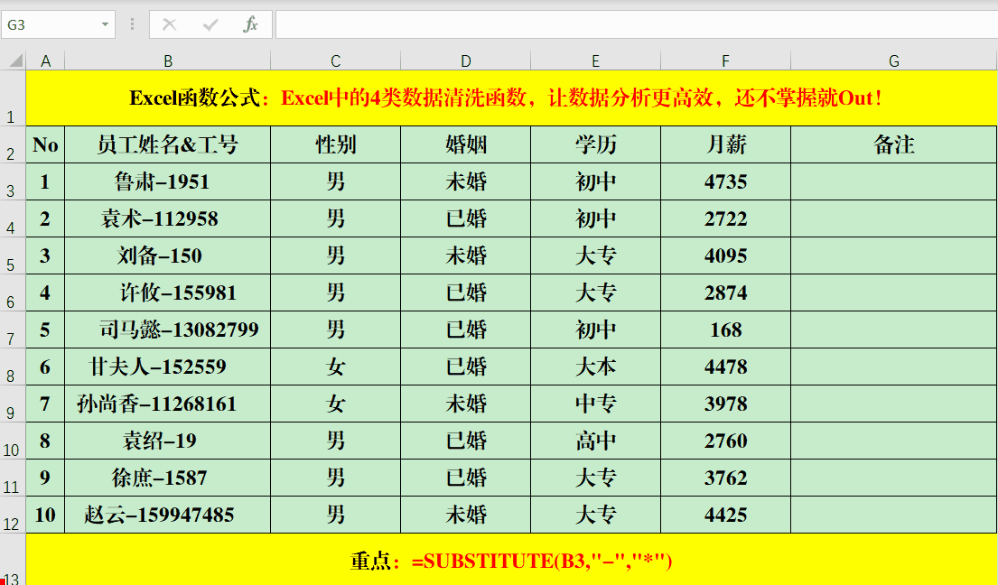
四、数据清洗之内容合并类
- Concat 函数。功能是连接列表或文本字符串区域。语法结构为 “=Concat (字符串或单元格区域)”。
例如,要将同一员工的所有信息合并到 “备注” 列中。
方法是在目标单元格中输入公式 “=CONCAT (B3:F3)”。
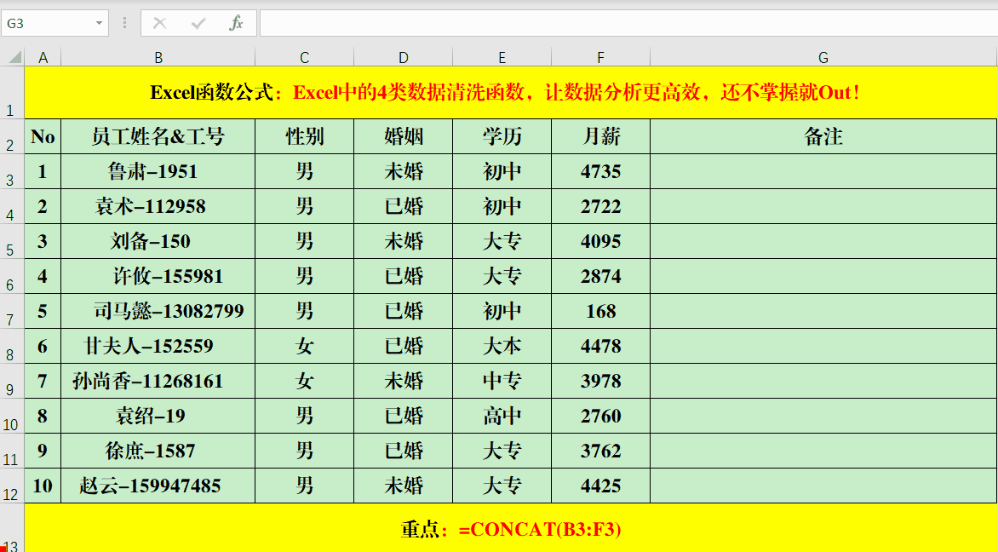
- Phonetic 函数。功能是合并除数字外的字符串或区域。语法结构为 “=Phonetic (字符串或单元格区域)”。
同样,要将同一员工的所有信息合并到 “备注” 列中。
方法是在目标单元格中输入公式 “=PHONETIC (B3:F3)”。
解读:合并的内容中没有 “月薪” 是由其功能决定的,Phonetic 函数不能合并没有拼音的字符。
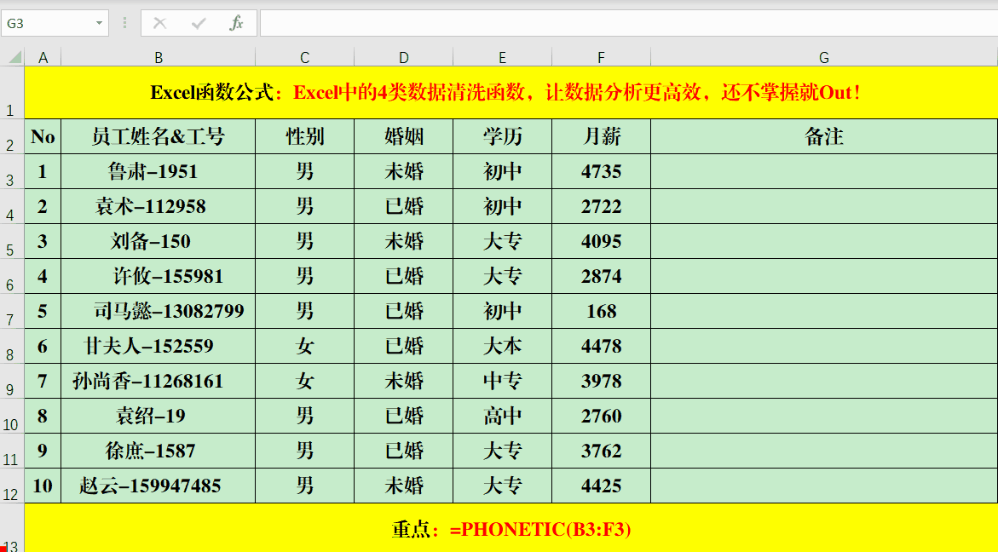
- Textjoin 函数。功能是使用分隔符连接列表字符串区域。语法结构为 “=Textjoin (分隔符,是否保留空格,合并区域)”。
例如,要将同一员工的所有信息合并到 “备注” 列中。
方法是在目标单元格区域中输入公式 “=TEXTJOIN ("、",1,B3:F3)”。
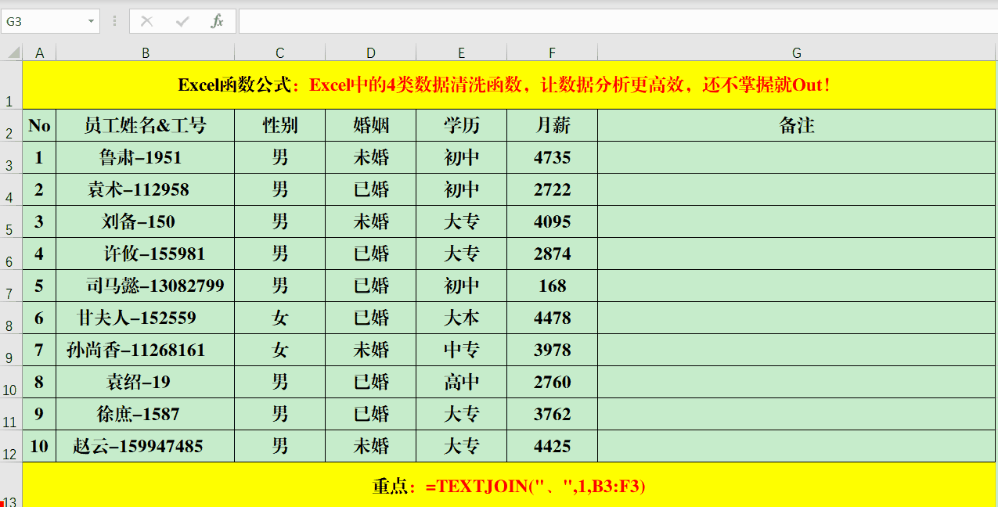
解读:上述三个合并字符串函数,除了可以按列合并内容之外,还能够按行合并。
最美尾巴:正所谓 “工欲善其事,必先利其器”,在数据的处理和分析中亦是如此。要得到正确的结果,首先必须对数据进行清洗。本文从四个方面出发,介绍了四类数据清洗技巧,包括字符提取、字符清除、字符替换以及字符连接。在实际应用中,这些技巧具有很高的应用价值哦!









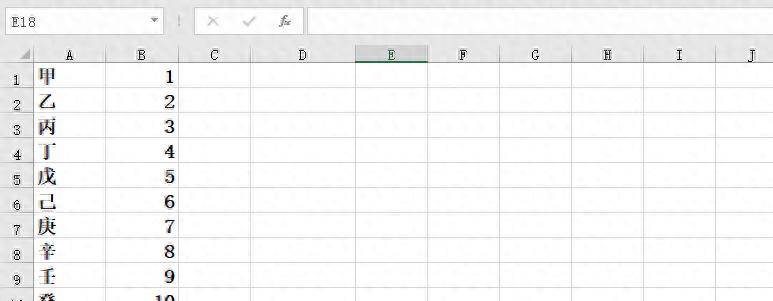

评论 (0)